透過刪除版本建立 Windows 7 通用 DVD
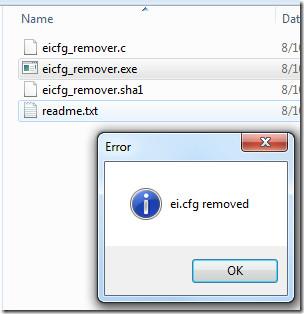
對於許多用戶來說,安裝 Windows XP 的過程非常令人沮喪,主要是因為安裝光碟版本不同。大多數人
一個GPU是發揮最現代的遊戲是必不可少的。為了讓 GPU 保持良好運行,它必須在驅動程序方面保持最新。唯一的問題是,許多 GPU 驅動程序在它們將運行的操作系統準備好處理新驅動程序版本之前很久就會更新。GPU 製造商還發布了很少與桌面操作系統兼容的測試版驅動程序。
NVIDIA 驅動程序更新是否失敗?
驅動程序可能並不總是導致問題,或者問題可能不會出現在所有遊戲中,但它們可能會導致藍屏死機 (BSoD)。
如果您嘗試更新 NVIDIA 驅動程序,但更新失敗和/或出現 BSoD,請嘗試以下修復。
如何在安裝 NVIDIA 驅動程序時修復 BSoD
1.從設備管理器運行驅動程序更新
如果您已手動下載驅動程序並嘗試安裝它,請跳過手動更新並使用設備管理器。
注意:如果設備管理器找不到驅動程序更新,並且 NVIDIA 網站上有可用更新,請不要安裝它。您的系統尚未準備好進行更新,強行安裝可能會破壞系統的穩定性。
2.回滾驅動更新
如果您已安裝驅動程序更新,但現在無法在沒有 BSoD 的情況下啟動到桌面,則必須回滾驅動程序更新。
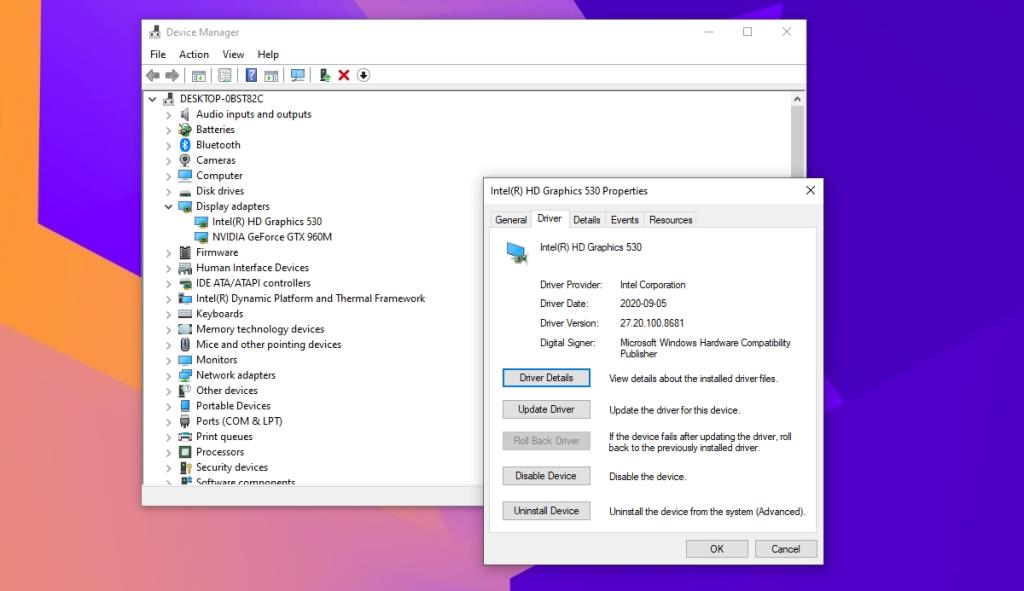
3. 使用 NVIDIA GeForce 更新驅動程序
您可以嘗試使用NVIDIA GeForce 應用程序更新驅動程序。它就是為此目的而構建的,並將處理下載和安裝。
4. 更新 Windows 10
GPU 驅動程序在 Windows 10 上出現問題的主要原因之一是 Windows 10 不是最新的。確保您運行的是最新版本的操作系統,並且沒有待處理的更新。
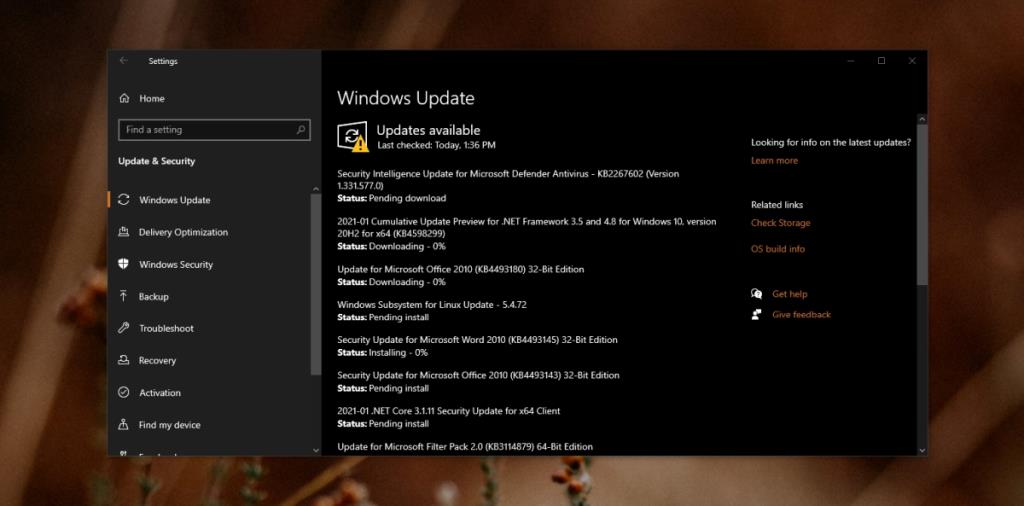
結論
NVIDIA 的驅動程序通常是穩定的,但它們有時會導致問題。檢查在線論壇以查看特定更新是否會導致其他用戶出現問題。如果是,請回滾驅動程序並等待 NVIDIA 的補丁。不要嘗試為較舊的 NVIDIA GPU 強制安裝新驅動程序。較新的驅動程序通常不能很好地與較舊的芯片一起運行。讓 Windows 10 處理 GPU 的驅動程序更新,這將保持系統穩定。
對於許多用戶來說,安裝 Windows XP 的過程非常令人沮喪,主要是因為安裝光碟版本不同。大多數人
Snippage 是一款很棒的 Adobe Air 桌面應用,它允許你截取任意網頁的一部分,然後將其用作桌面小部件。如果你
了解如何封鎖 Windows 10/11 帳戶使用者變更 Internet 設定。請依照下列步驟操作,確保您的網路設定安全。
再也不用忘記你的 WiFi 密碼了!了解如何在 Windows 11 上輕鬆存取和找回你的密碼。
Oculus Rift 是市場上最有前景的 VR 頭戴裝置之一。雖然這款設備已經推出好幾年了,但現在終於可以買到了。
PC遊戲很少有行動版本,這是可以預料的,因為行動裝置無法提供與桌面裝置相同的體驗。即使你
如果您已從 Windows XP 移轉到 Windows 7,可能會遇到一些未簽署的驅動程式錯誤。本文將為您提供一些工具來刪除此類錯誤。
Registry Live Watch 是一款小型實用程序,可監視您定義的任何登錄項目。您可以將其最小化到系統托盤,它會立即
使用 Desktop Hunter 充分利用您的螢幕截圖。輕鬆截取並整理螢幕截圖,用於教學和指南。
Do It Again 是一款高效的自動化工具,它允許使用者自動執行一組操作或任務,以便快速執行它們,而無需遵循
![使用 Snippage [Widgets] 在桌面上顯示即時網頁內容 使用 Snippage [Widgets] 在桌面上顯示即時網頁內容](https://tips.webtech360.com/resources8/r252/image-1427-0829093348434.jpg)
![如何防止 Windows 8 帳號使用者變更 Internet 設定 [提示] 如何防止 Windows 8 帳號使用者變更 Internet 設定 [提示]](https://tips.webtech360.com/resources8/r252/image-6937-0829094819517.png)




